Ngay cả sau một thập kỷ sử dụng Android, vẫn có những tính năng ẩn khiến bạn tự hỏi: "Tại sao mình không biết điều này sớm hơn?". Từ Developer Options đến các cài đặt bị bỏ qua, những mẹo nhỏ nhưng hữu ích này sẽ giúp cuộc sống của bạn dễ dàng hơn.
Mục lục bài viết
- 8. Bạn có thể xem thông báo đã bỏ qua
- 7. Giữ điện thoại mở khóa với Extended Unlock
- 6. Tạo shortcut văn bản
- 5. Di chuyển con trỏ bằng cách trượt phím cách
- 4. Chia sẻ Wi-Fi bằng mã QR
- 3. Mở khóa các tính năng bổ sung bằng Developer Options
- 2. Giảm hoạt ảnh để chuyển đổi tức thì sang ứng dụng
- 1. Chia sẻ nguồn điện ngược
8. Bạn có thể xem thông báo đã bỏ qua
Thật dễ dàng để vô tình bỏ qua một thông báo quan trọng khi dọn dẹp lộn xộn và điều đó xảy ra với cả những người giỏi nhất. May mắn thay, Android có một tính năng lịch sử thông báo tiện lợi cho phép bạn xem tất cả các thông báo đã bỏ qua gần đây, nhưng trước tiên bạn cần bật tính năng này.
Trên Samsung Galaxy (One UI 6), hãy vào Settings > Notifications > Advanced settings > Notification history và bật tính năng này. Thật không may, Samsung không cung cấp shortcut nhanh, vì vậy bạn sẽ cần mở Settings mỗi lần để truy cập Notification history.
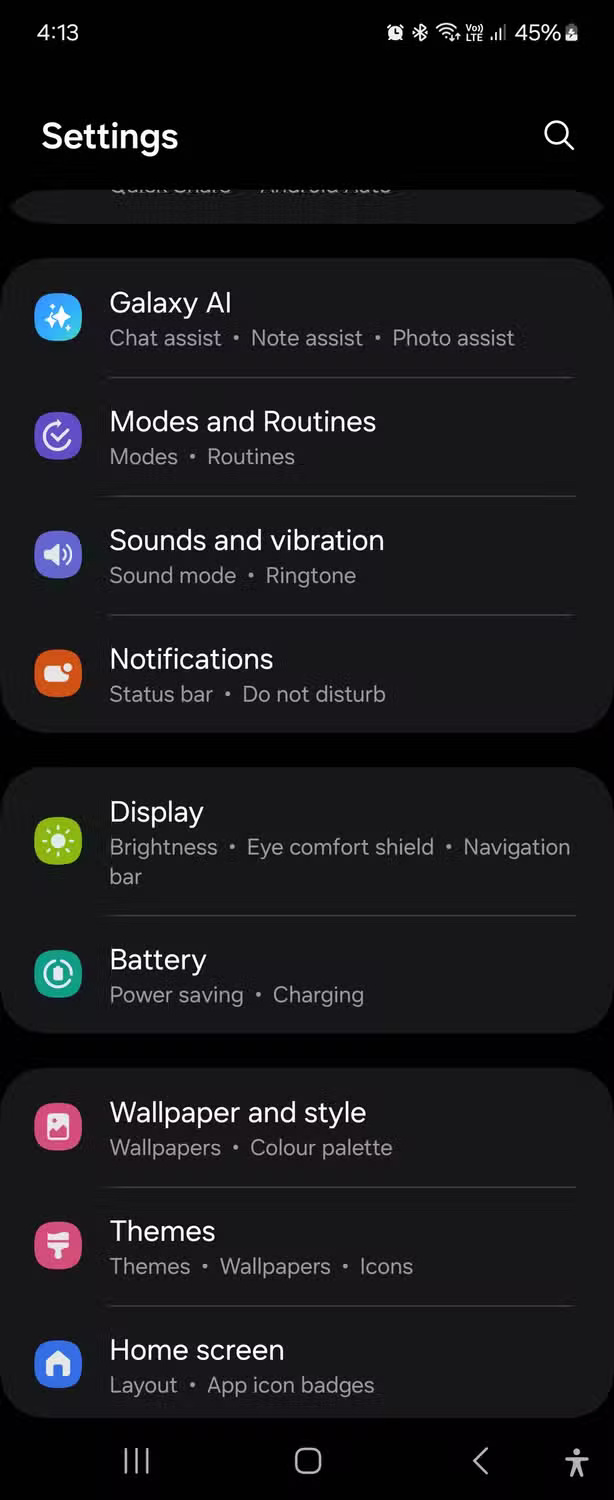
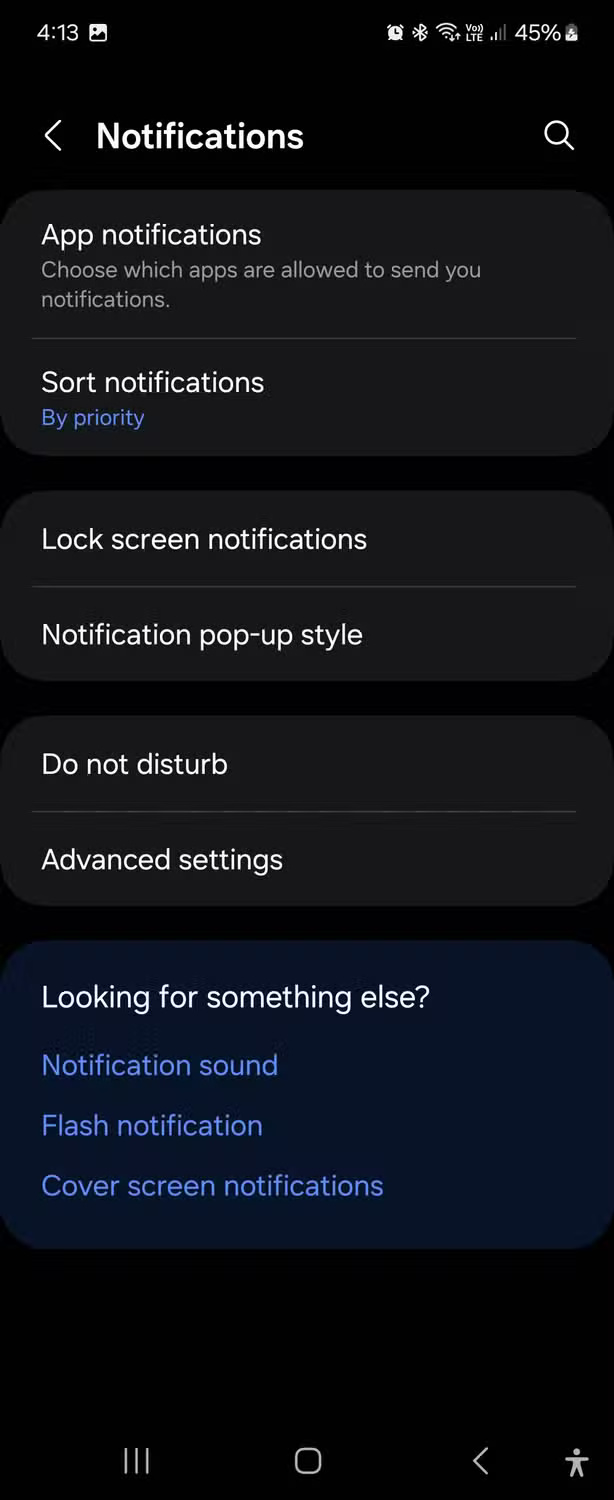
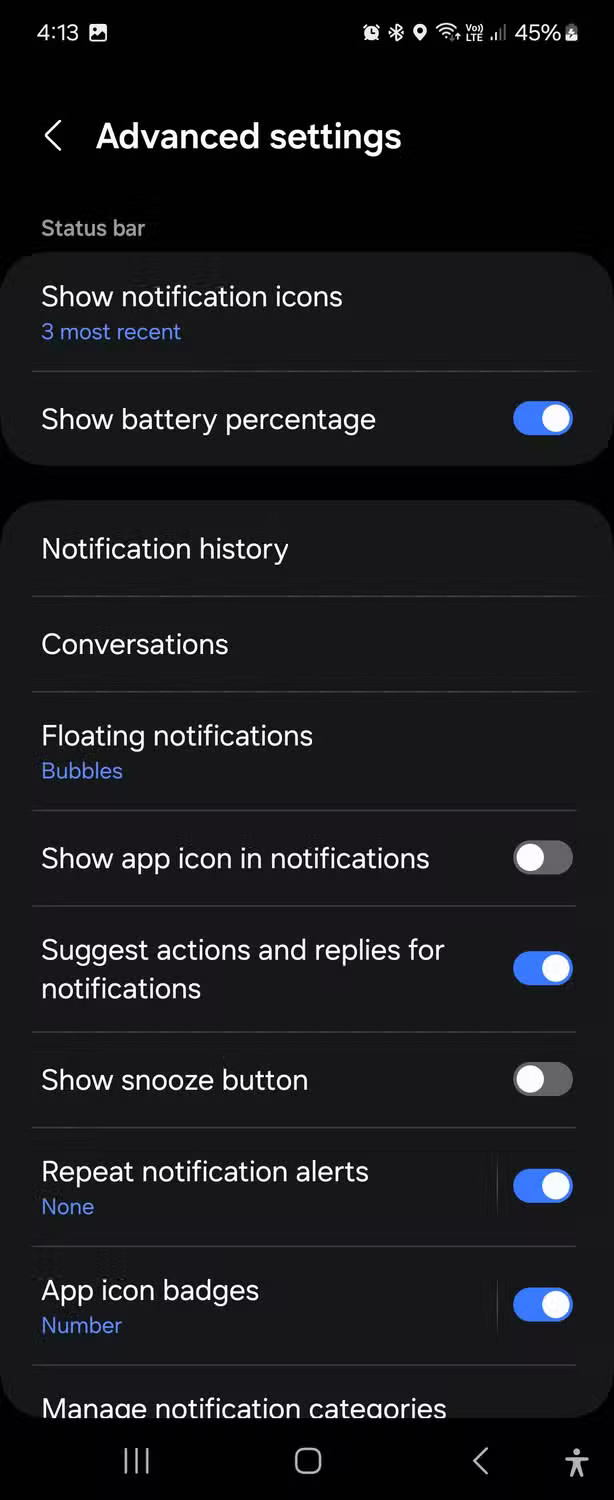

Nếu bạn phải có shortcut, hãy cài đặt mô-đun NotiStar trong ứng dụng Good Lock. Sau đó, trong cài đặt NotiStar, hãy nhấn vào Activate NotiStar để thêm nút lịch sử thông báo vào màn hình khóa của bạn.
Các thương hiệu Android khác giúp bạn thực hiện dễ dàng hơn. Ví dụ, trên Google Pixel, hãy vuốt xuống bảng thông báo và nhấn vào No notifications để mở Notification History.
7. Giữ điện thoại mở khóa với Extended Unlock
Khi ở nhà, nhiều người thích giữ điện thoại ở chế độ mở khóa để có thể sử dụng thiết bị mà không cần phải mở khóa nhiều lần. Tuy nhiên, họ chỉ muốn làm như vậy ở nhà chứ không phải ở bất kỳ nơi nào khác. Extended Unlock cho phép bạn giữ thiết bị ở chế độ mở khóa khi điện thoại phát hiện thiết bị ở vị trí đáng tin cậy, trên người bạn (chẳng hạn như trong túi) hoặc được kết nối với thiết bị đáng tin cậy như đồng hồ thông minh.
Để bật tính năng này trên Samsung Galaxy:
- Mở Settings > Lock screen and AOD > Extended Unlock và nhập mã PIN của bạn.
- Chọn loại mở khóa mà bạn muốn sử dụng. Chọn Trusted places rồi chuyển công tắc sang Use trusted Places for Extended Unlock.
- Sau đó, nhấn vào Trusted places, xác minh mã PIN của bạn và nhấn vào Add trusted place.
- Nhập địa chỉ hoặc chọn địa chỉ hiện có đã lưu trong tài khoản Google của bạn. Cuối cùng, nhấn Add.
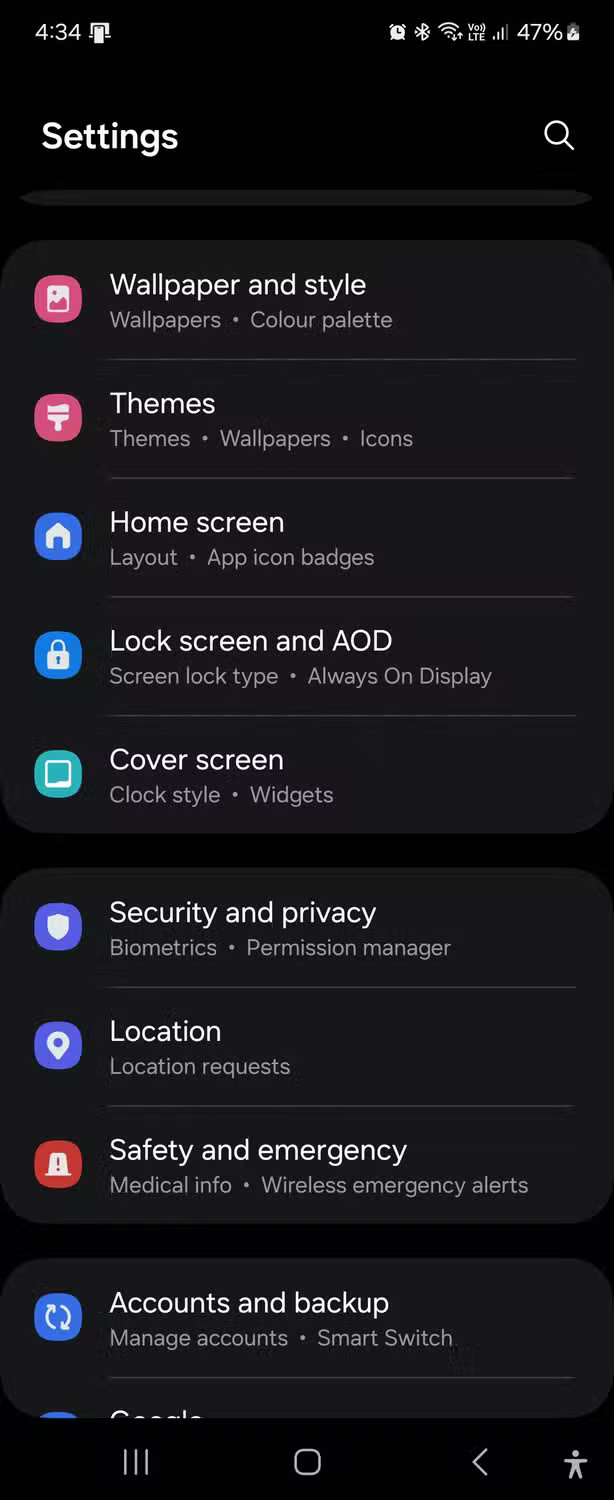
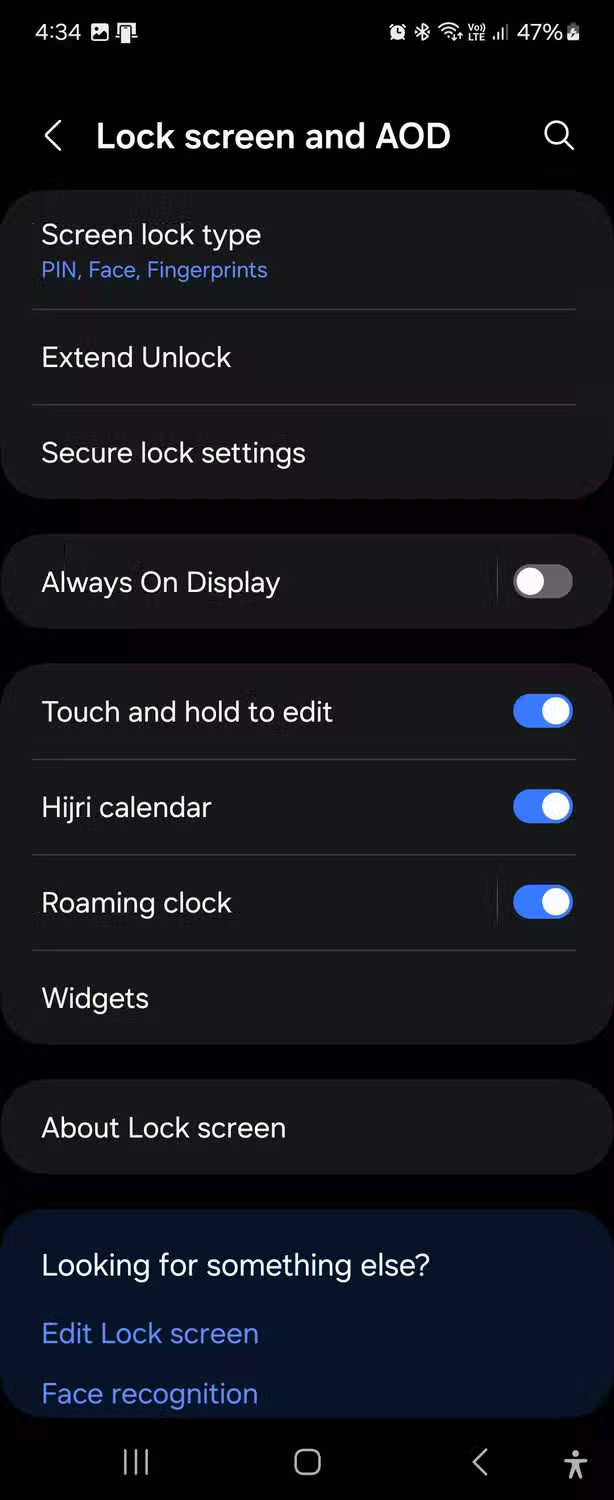
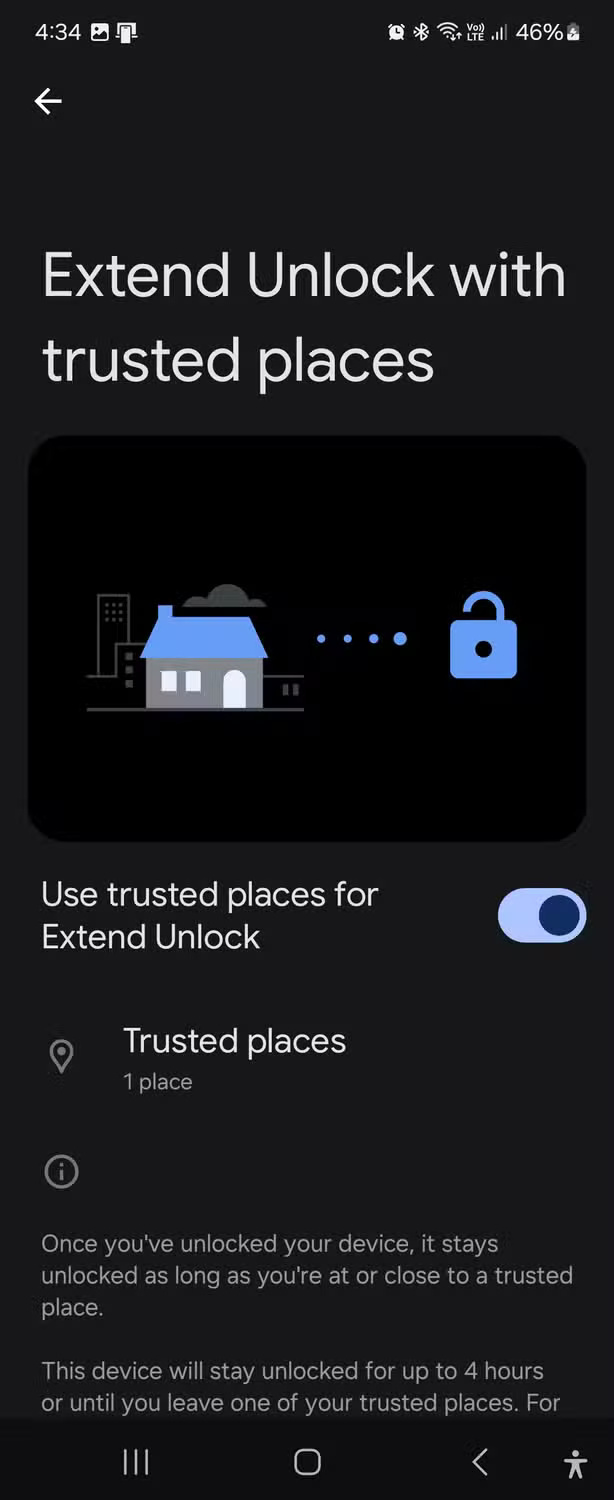
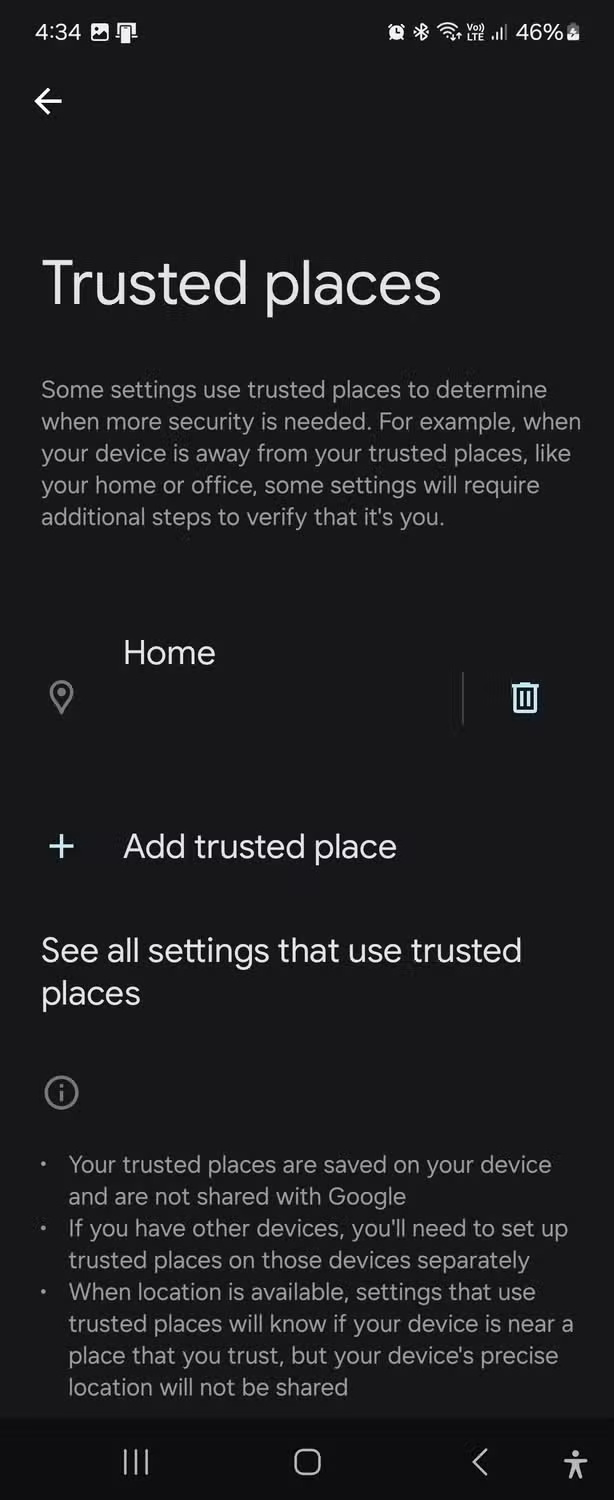
Sau khi thiết lập, điện thoại của bạn sẽ được mở khóa trong tối đa 4 giờ hoặc cho đến khi bạn rời khỏi vị trí. Mặc dù cách này hiệu quả, nhưng mọi người thích sử dụng Wi-Fi tại nhà làm thiết bị đáng tin cậy để bảo mật tốt hơn.
Vì Android không cung cấp tính năng này, nên hãy thiết lập Bixby Routine bắt buộc phải có để chỉ bật Extended Unlock khi được kết nối với Wi-Fi tại nhà. Để thực hiện việc này, hãy sử dụng Modes and Routines > If > Wi-Fi is connected > Then > Extended Unlock.
6. Tạo shortcut văn bản
Mọi người thường nhập cùng một cụm từ và dựa vào aText để mở rộng văn bản trên PC của mình. Rất may là bạn không cần ứng dụng của bên thứ ba trên Android - cả bàn phím Google và Samsung đều cho phép tạo shortcut văn bản cho các cụm từ thường dùng.
Trên điện thoại Samsung:
- Mở Settings > General Management > Samsung Keyboard.
- Nhấn vào Text shortcut, sau đó nhấn vào biểu tượng +.
- Nhập shortcut và cụm từ đã mở rộng, sau đó nhấn Add để lưu.
Bạn có thể thiết lập các shortcut cho địa chỉ nhà riêng và nơi làm việc, thông tin chi tiết về ngân hàng, mẫu hóa đơn và những phản hồi email thường dùng.
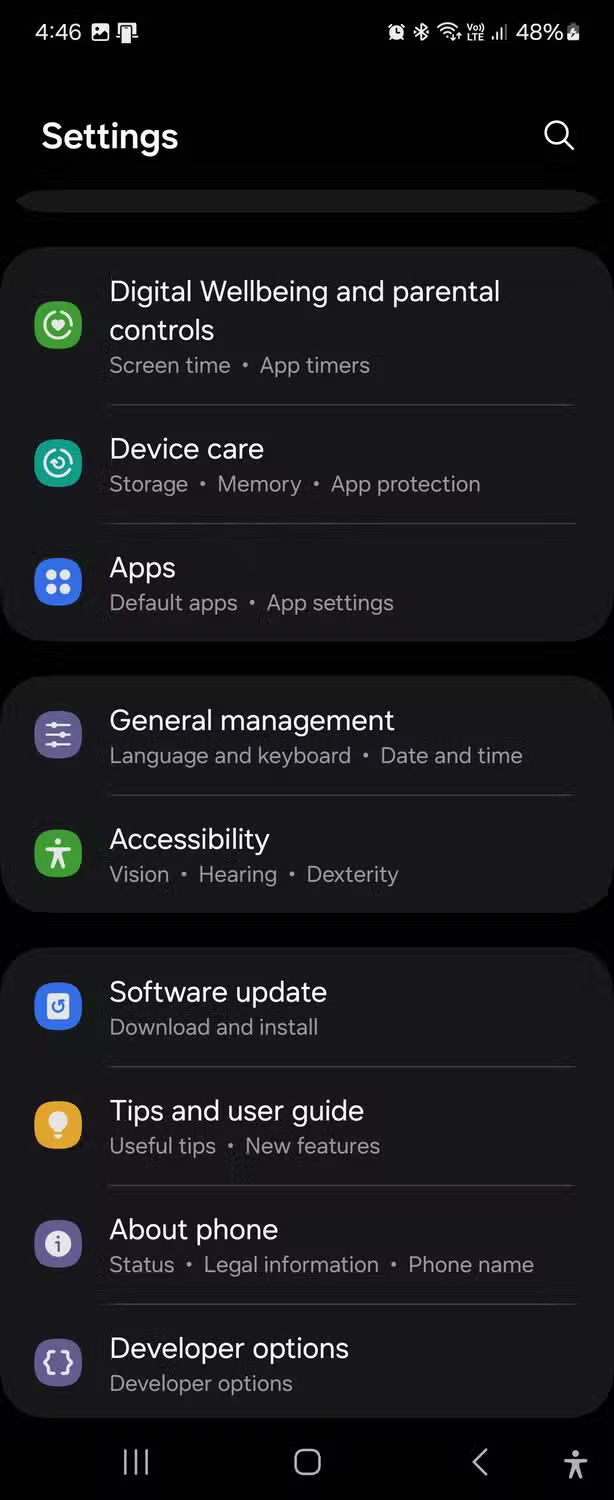
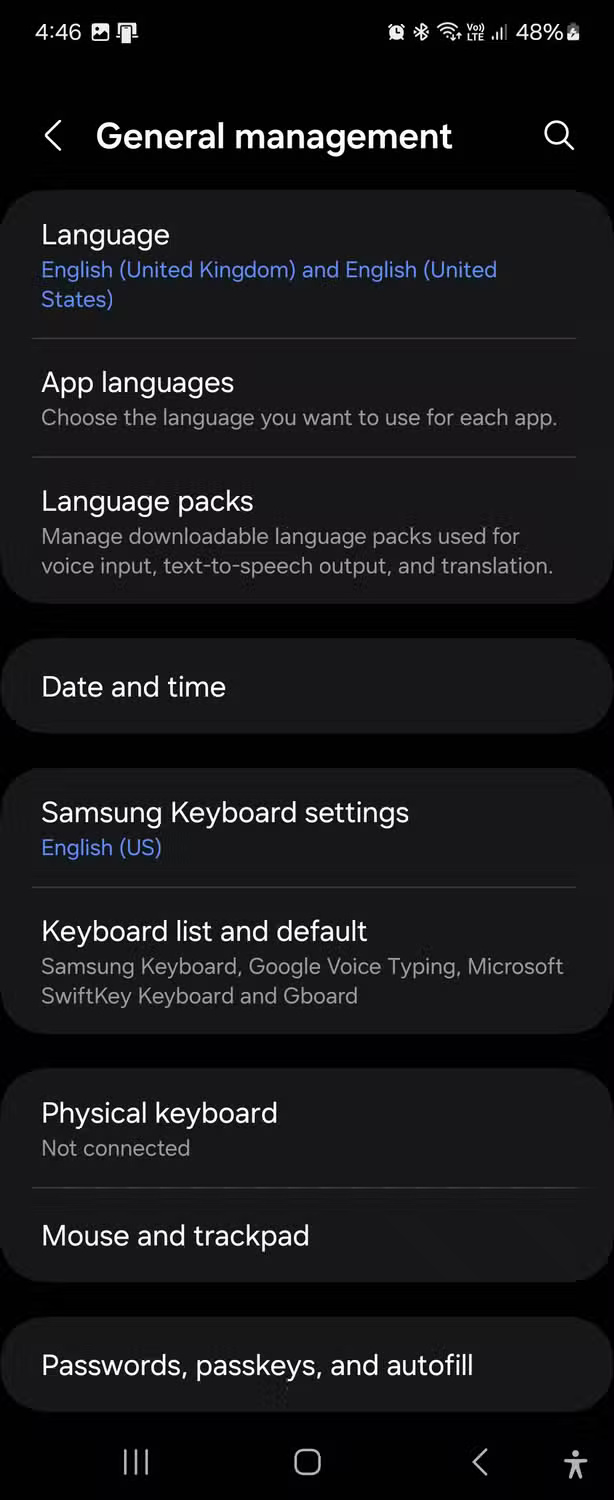
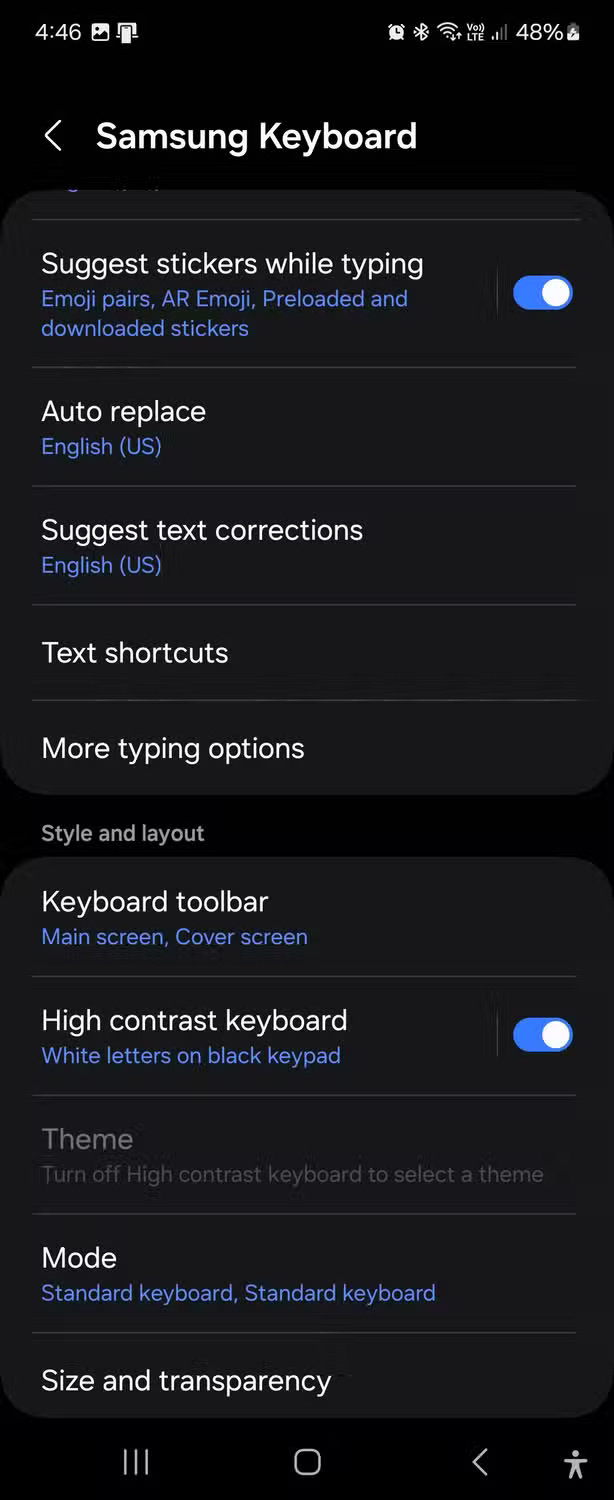
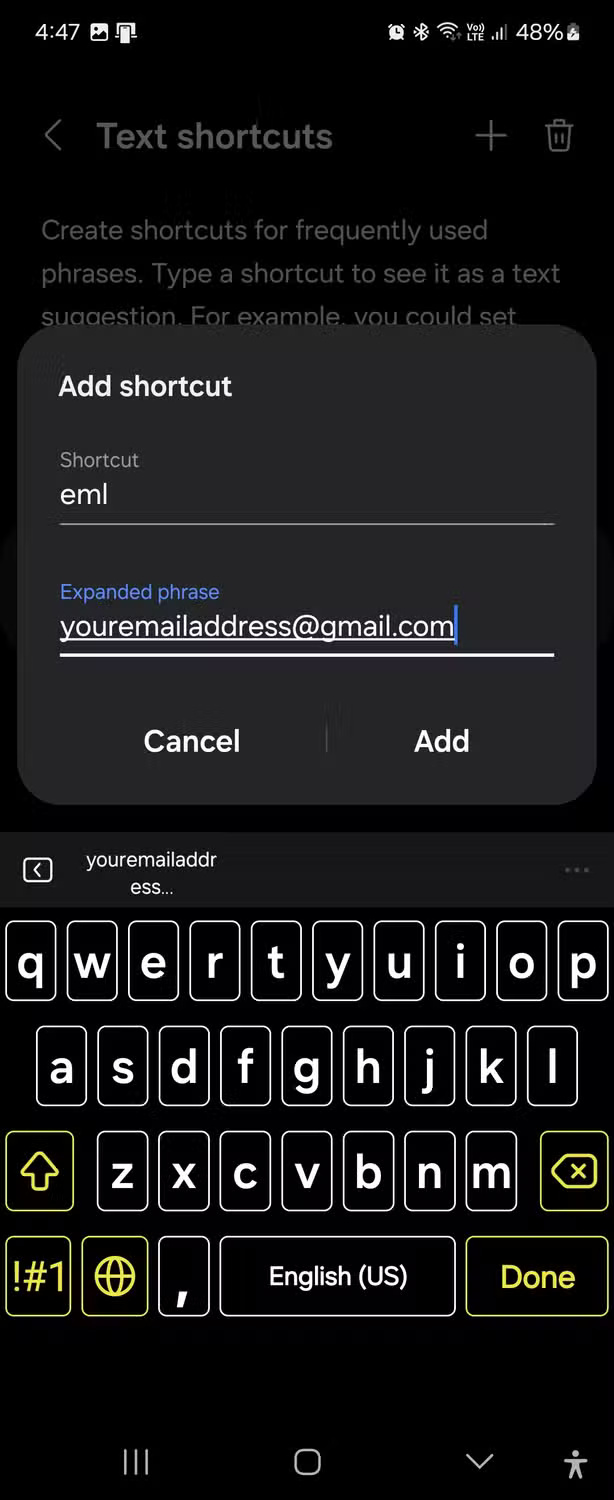
5. Di chuyển con trỏ bằng cách trượt phím cách
Một trong những tính năng lâu đời nhất nhưng ít được biết đến của Android là khả năng di chuyển con trỏ bằng cách trượt phím cách.
Chắc chắn, bạn có thể kéo con trỏ bằng cách chạm và giữ nó trên màn hình của mình; tuy nhiên, điều này thường chặn chế độ xem và di chuyển nó đến một vị trí chính xác không phải là cách lý tưởng để thực hiện mọi việc.
Thay vào đó, hãy nhấn và giữ phím cách và trượt ngón tay theo hướng bạn muốn di chuyển con trỏ. Nó chính xác và hoạt động hoàn hảo mọi lúc.
4. Chia sẻ Wi-Fi bằng mã QR
Mọi người sử dụng mã QR để thanh toán, xem thực đơn nhà hàng hoặc gửi đánh giá về cửa hàng. Nhưng chúng cũng là một cách tuyệt vời để chia sẻ Wi-Fi mà không tiết lộ mật khẩu. Điều này đặc biệt hữu ích nếu router của bạn không hỗ trợ mạng dành cho khách.
Để chia sẻ Wi-Fi bằng mã QR:
- Mở Settings > Connections > Wi-Fi.
- Nhấn vào biểu tượng Settings bên cạnh mạng Wi-Fi của bạn.
- Chọn tùy chọn mã QR ở góc dưới bên trái và nhập mã PIN để xác thực.
Bây giờ, khách của bạn có thể quét mã QR và nhấn Connect để tham gia mạng Wi-Fi của bạn.
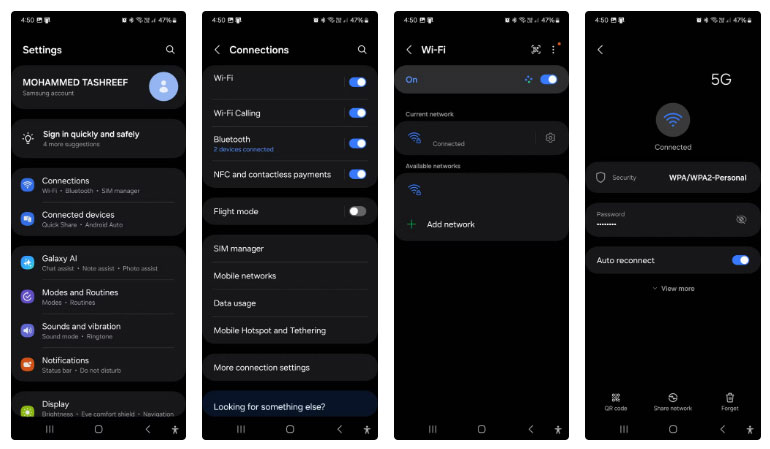
3. Mở khóa các tính năng bổ sung bằng Developer Options
Mọi người thường thử nghiệm Developer Options để bật các tính năng nâng cao như USB Debugging, nhưng bạn cũng sẽ tìm thấy một số điều chỉnh hữu ích đáng ngạc nhiên hàng ngày.
Ví dụ, khi bật tùy chọn nhà phát triển, bạn có thể tinh chỉnh hiệu ứng hoạt ảnh UI của điện thoại. Bạn cũng có thể giữ điện thoại ở chế độ thức khi sạc, cấu hình số lượng thiết bị Bluetooth tối đa được kết nối với điện thoại cùng một lúc hoặc xem thông tin sử dụng bộ nhớ chi tiết. Các tùy chọn khác cho phép bạn thay đổi cài đặt tự động cập nhật và luôn hiển thị tốc độ refresh trên màn hình.
Để bật Developer Options:
- Mở Settings > About Phone > Software Information.
- Nhấn vào Build number 7 lần, sau đó nhập mã PIN để mở khóa.
- Quay lại Settings và bạn sẽ thấy Developer Options ở cuối.
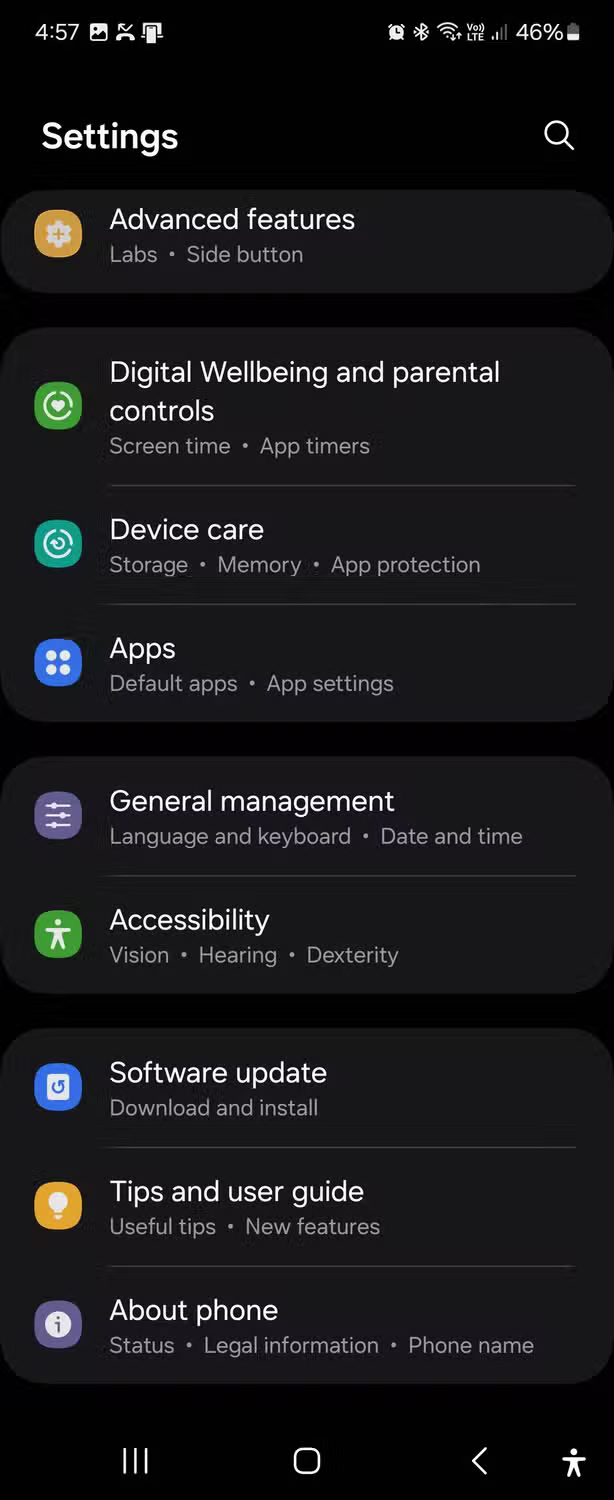
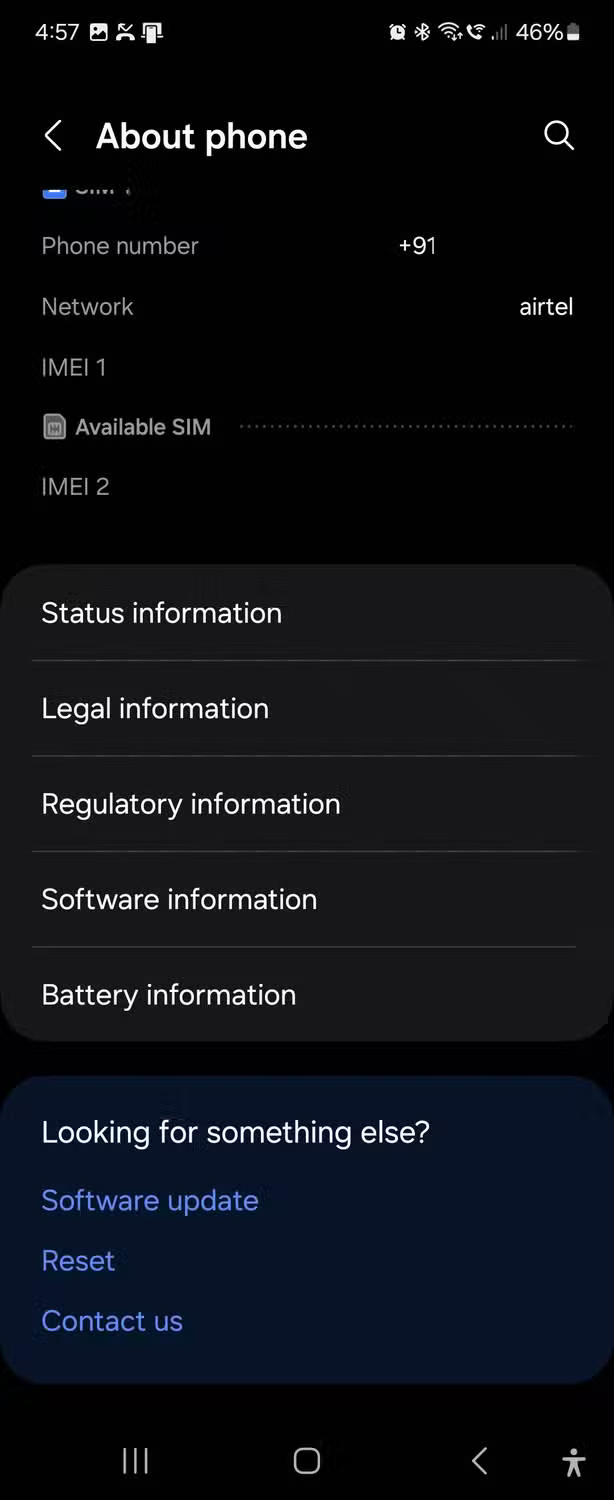
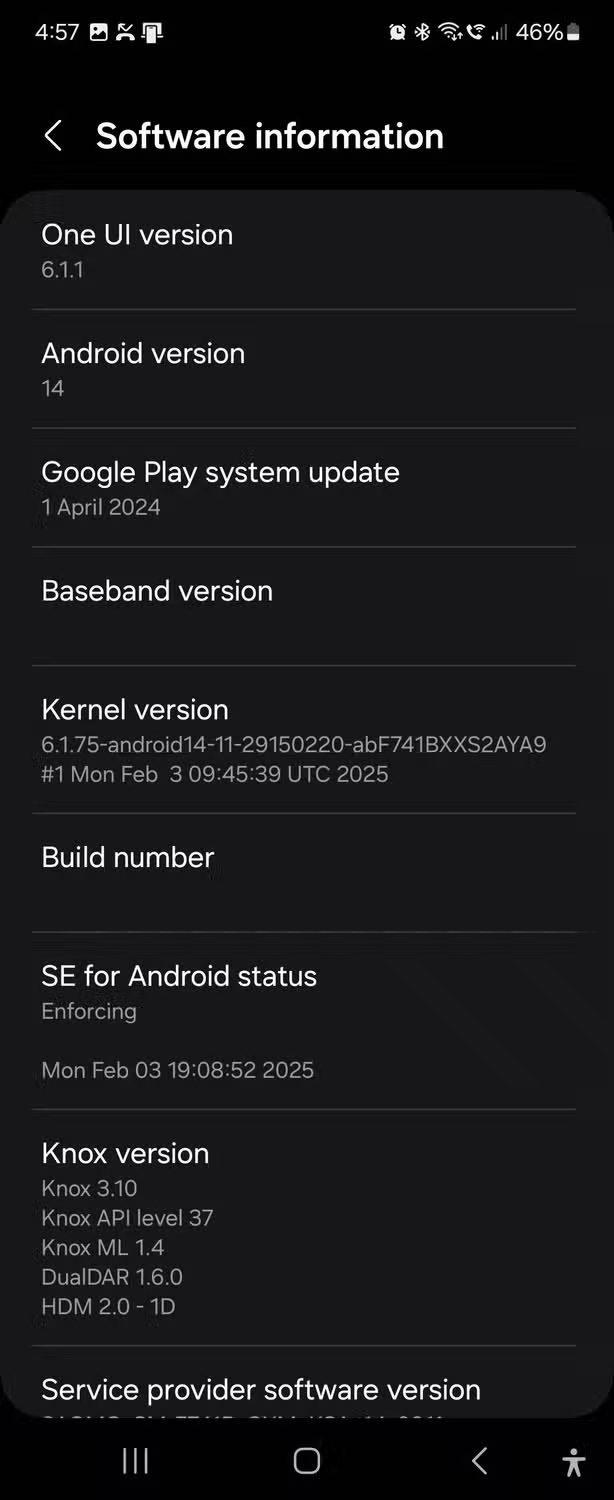
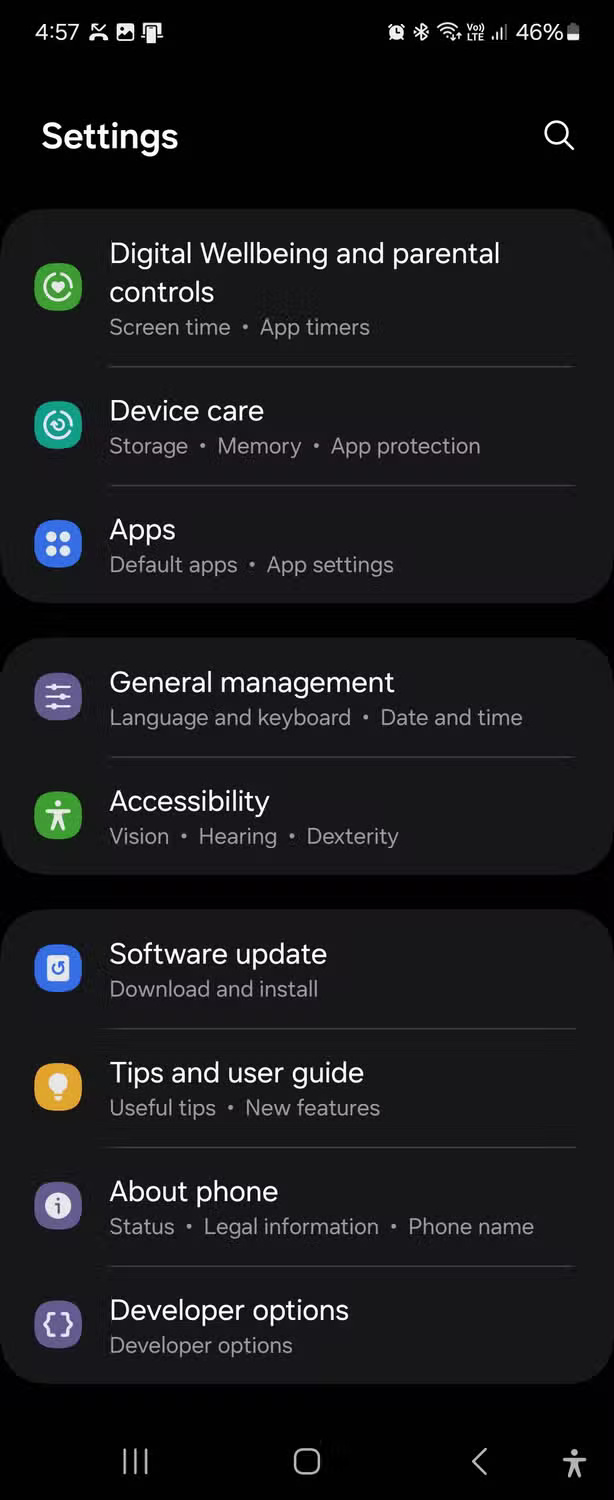
2. Giảm hoạt ảnh để chuyển đổi tức thì sang ứng dụng
Galaxy Z Flip 6 đã rất nhanh rồi, nhưng việc điều chỉnh cài đặt hoạt ảnh còn khiến nó trở nên nhanh hơn nữa. Android 14 trở lên cung cấp tùy chọn Reduce animations (Settings > Accessibility > Vision enhancements > Reduce animations), nhưng tùy chọn này không có độ mượt mà hoàn toàn về mặt hình ảnh.
Thay vào đó, bạn có thể thay đổi tốc độ hoạt ảnh trong Developer Options để có được sự cân bằng tốt giữa hoạt ảnh và khả năng phản hồi. Để thực hiện việc này:
- Mở Settings > Developer Options.
- Cuộn đến phần Drawing.
- Tại đây, hãy điều chỉnh các tùy chọn Window Animation Scale, Transition Animation Scale và Animation Duration Scale. Đặt chúng thành 0.5x để có cảm giác nhanh hơn, nhưng bạn có thể thử nghiệm.
Bạn cũng có thể tắt hoàn toàn hoạt ảnh, nhưng điều này có thể khiến giao diện người dùng kém mượt mà hơn về mặt hình ảnh. Hãy thử nghiệm các cài đặt khác nhau để tìm ra cài đặt phù hợp nhất với bạn!

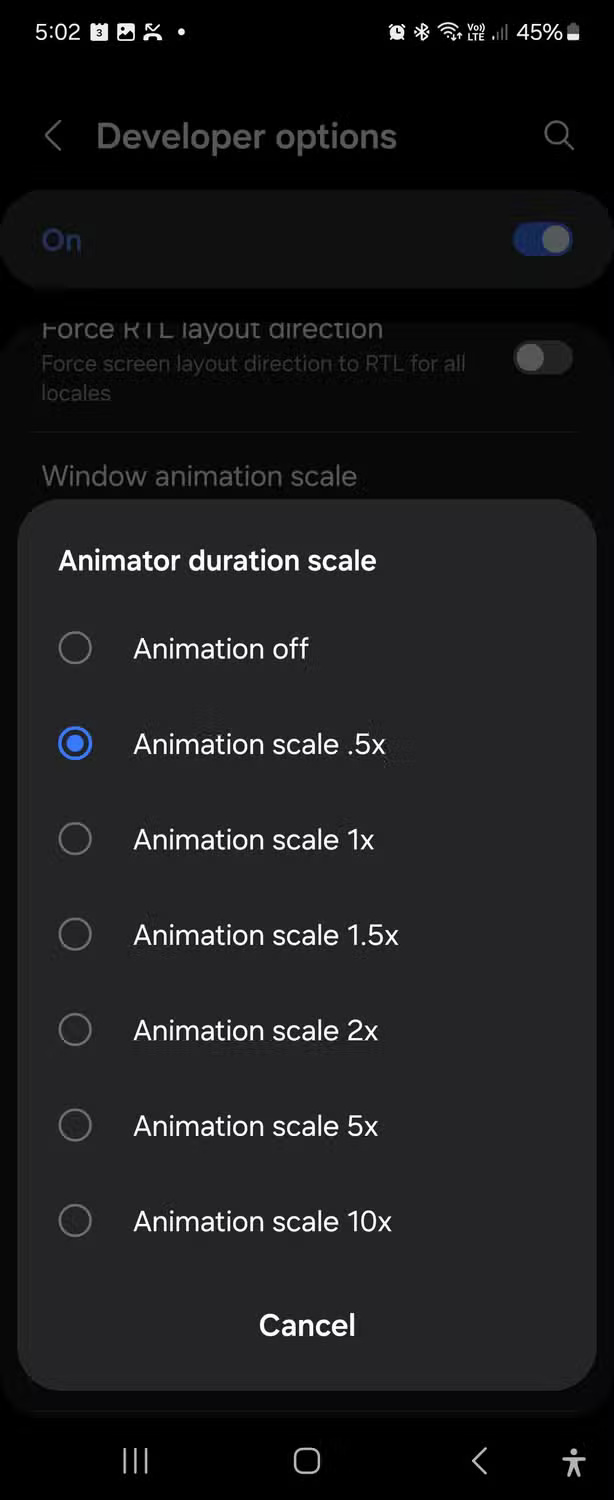
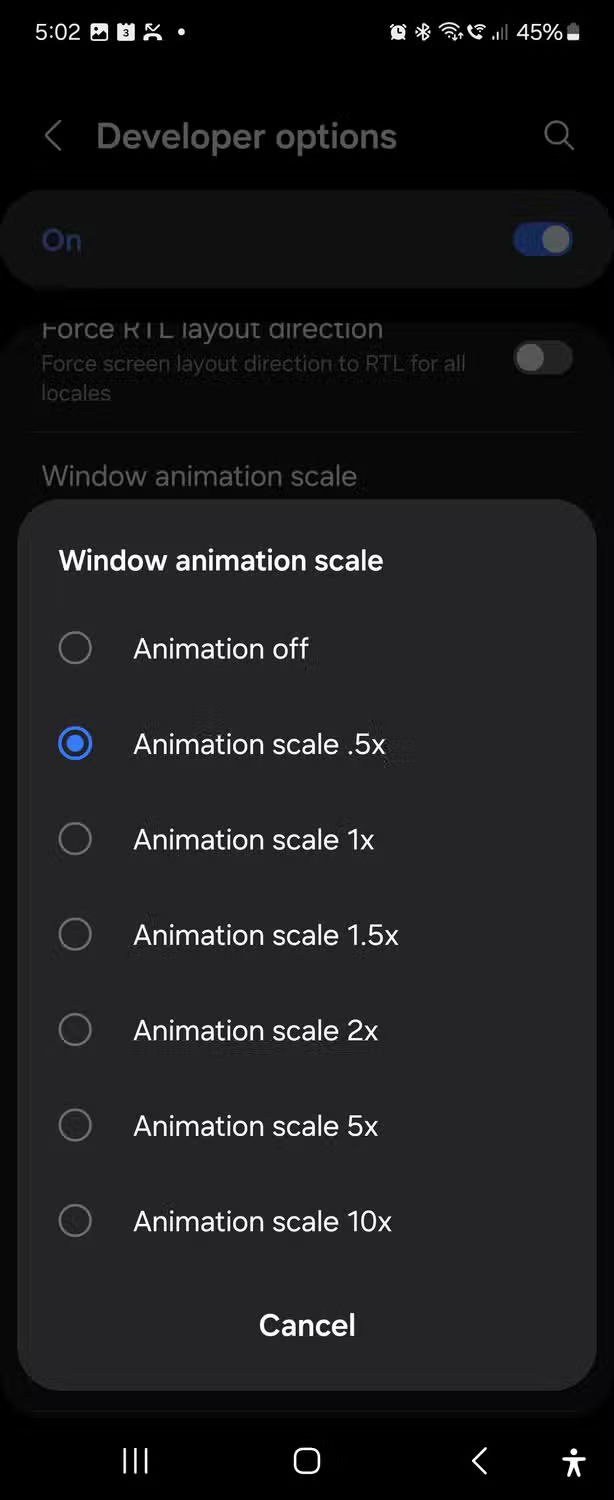
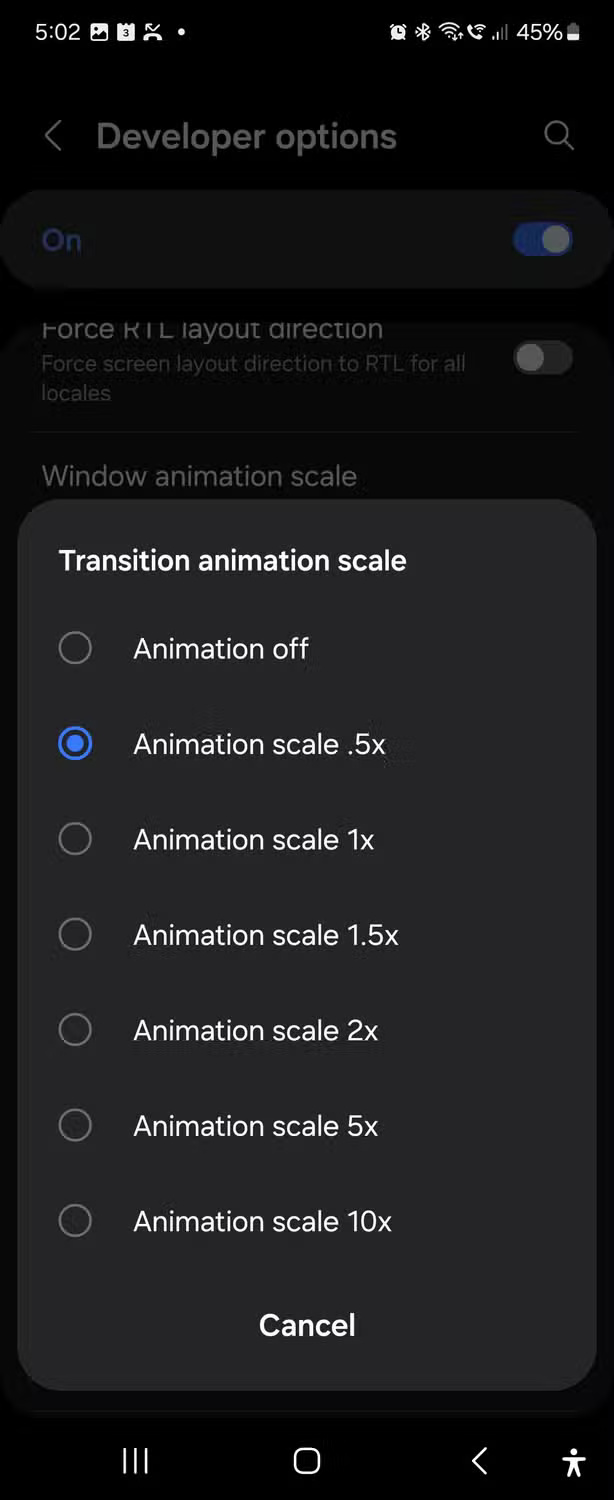
1. Chia sẻ nguồn điện ngược
Không phải tất cả điện thoại thông minh đều hỗ trợ sạc ngược, nhưng đối với những điện thoại có hỗ trợ, thì đây là một tính năng cứu cánh. Tính năng này cho phép bạn sạc không dây cho thiết bị khác bằng cách đặt trực tiếp lên điện thoại của mình.
Bạn có thể sạc điện thoại Android, iPhone hoặc tai nghe không dây. Tính năng này cũng hữu ích đối với đồng hồ thông minh, cho phép bạn để bộ sạc ở nhà và sử dụng điện thoại thay thế.
Sạc ngược có sẵn trên các mẫu điện thoại hàng đầu của Samsung Galaxy, Google Pixel và Xiaomi, cũng như một số thiết bị như OnePlus 13, Nothing Phone 2 và Sony Xperia 1 VI.
Để sử dụng tính năng chia sẻ nguồn không dây trên điện thoại Samsung, hãy vuốt xuống bằng hai ngón tay để mở Quick Settings, sau đó vuốt sang trái để tìm thêm tùy chọn.
Cuối cùng, nhấn vào Wireless power sharing để bật tính năng này. Để tính năng này hoạt động, điện thoại của bạn cần có ít nhất 30% pin và không được kết nối với bộ sạc.
Ngoài ra còn có nhiều tính năng tiện dụng hơn, chẳng hạn như đặt DNS riêng để chặn quảng cáo trên toàn hệ thống, sử dụng chế độ xem chia đôi màn hình để thực hiện nhiều tác vụ cùng lúc và nhấn đúp vào nút gần đây để chuyển đổi giữa các ứng dụng. Android có rất nhiều thủ thuật hữu ích và bạn có thể tiếp tục khám phá thêm nhiều điều bất ngờ!
 Công nghệ
Công nghệ  AI
AI  Windows
Windows  iPhone
iPhone  Android
Android  Học IT
Học IT  Download
Download  Tiện ích
Tiện ích  Khoa học
Khoa học  Game
Game  Làng CN
Làng CN  Ứng dụng
Ứng dụng 

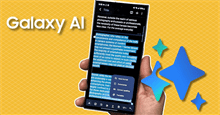





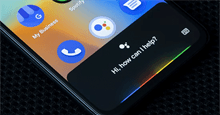










 Linux
Linux  Đồng hồ thông minh
Đồng hồ thông minh  macOS
macOS  Chụp ảnh - Quay phim
Chụp ảnh - Quay phim  Thủ thuật SEO
Thủ thuật SEO  Phần cứng
Phần cứng  Kiến thức cơ bản
Kiến thức cơ bản  Lập trình
Lập trình  Dịch vụ công trực tuyến
Dịch vụ công trực tuyến  Dịch vụ nhà mạng
Dịch vụ nhà mạng  Quiz công nghệ
Quiz công nghệ  Microsoft Word 2016
Microsoft Word 2016  Microsoft Word 2013
Microsoft Word 2013  Microsoft Word 2007
Microsoft Word 2007  Microsoft Excel 2019
Microsoft Excel 2019  Microsoft Excel 2016
Microsoft Excel 2016  Microsoft PowerPoint 2019
Microsoft PowerPoint 2019  Google Sheets
Google Sheets  Học Photoshop
Học Photoshop  Lập trình Scratch
Lập trình Scratch  Bootstrap
Bootstrap  Năng suất
Năng suất  Game - Trò chơi
Game - Trò chơi  Hệ thống
Hệ thống  Thiết kế & Đồ họa
Thiết kế & Đồ họa  Internet
Internet  Bảo mật, Antivirus
Bảo mật, Antivirus  Doanh nghiệp
Doanh nghiệp  Ảnh & Video
Ảnh & Video  Giải trí & Âm nhạc
Giải trí & Âm nhạc  Mạng xã hội
Mạng xã hội  Lập trình
Lập trình  Giáo dục - Học tập
Giáo dục - Học tập  Lối sống
Lối sống  Tài chính & Mua sắm
Tài chính & Mua sắm  AI Trí tuệ nhân tạo
AI Trí tuệ nhân tạo  ChatGPT
ChatGPT  Gemini
Gemini  Điện máy
Điện máy  Tivi
Tivi  Tủ lạnh
Tủ lạnh  Điều hòa
Điều hòa  Máy giặt
Máy giặt  Cuộc sống
Cuộc sống  TOP
TOP  Kỹ năng
Kỹ năng  Món ngon mỗi ngày
Món ngon mỗi ngày  Nuôi dạy con
Nuôi dạy con  Mẹo vặt
Mẹo vặt  Phim ảnh, Truyện
Phim ảnh, Truyện  Làm đẹp
Làm đẹp  DIY - Handmade
DIY - Handmade  Du lịch
Du lịch  Quà tặng
Quà tặng  Giải trí
Giải trí  Là gì?
Là gì?  Nhà đẹp
Nhà đẹp  Giáng sinh - Noel
Giáng sinh - Noel  Hướng dẫn
Hướng dẫn  Ô tô, Xe máy
Ô tô, Xe máy  Tấn công mạng
Tấn công mạng  Chuyện công nghệ
Chuyện công nghệ  Công nghệ mới
Công nghệ mới  Trí tuệ Thiên tài
Trí tuệ Thiên tài